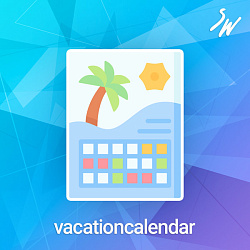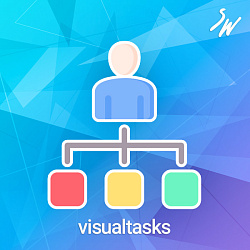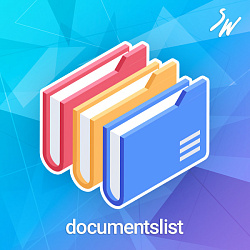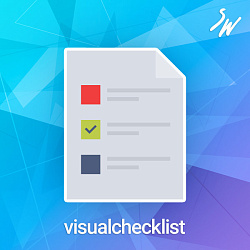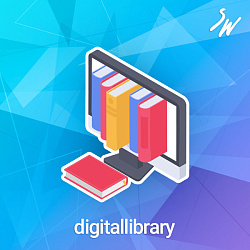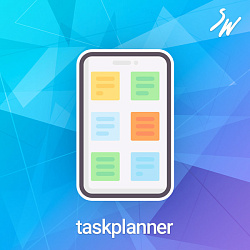- Главная
- Продажи и CRM
-
Маршрутный лист курьера
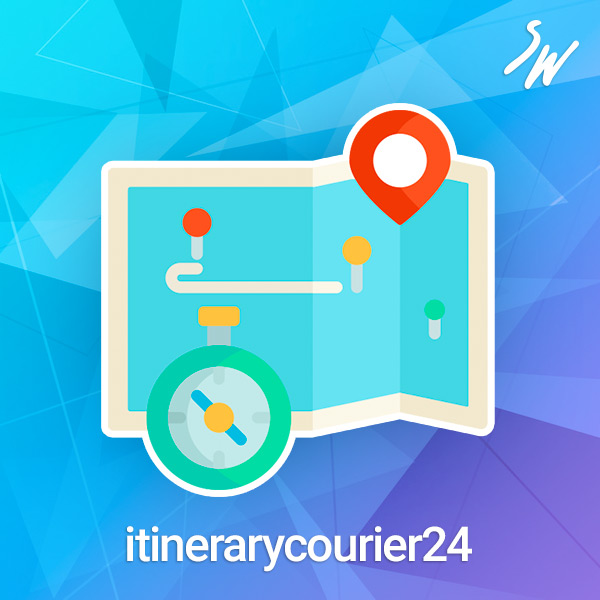
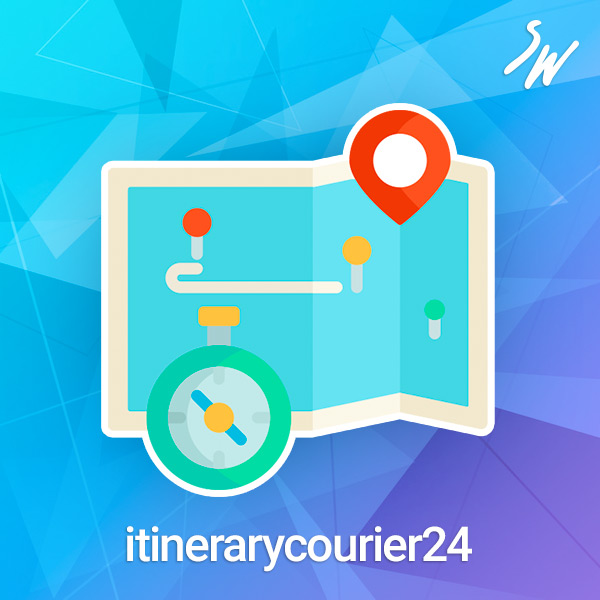
Маршрутный лист курьера
Позволяет организовать в вашей CRM полноценную систему курьерской доставки
Установить
-
Оценка5 / 5
-
Установок504
-
Разработчик

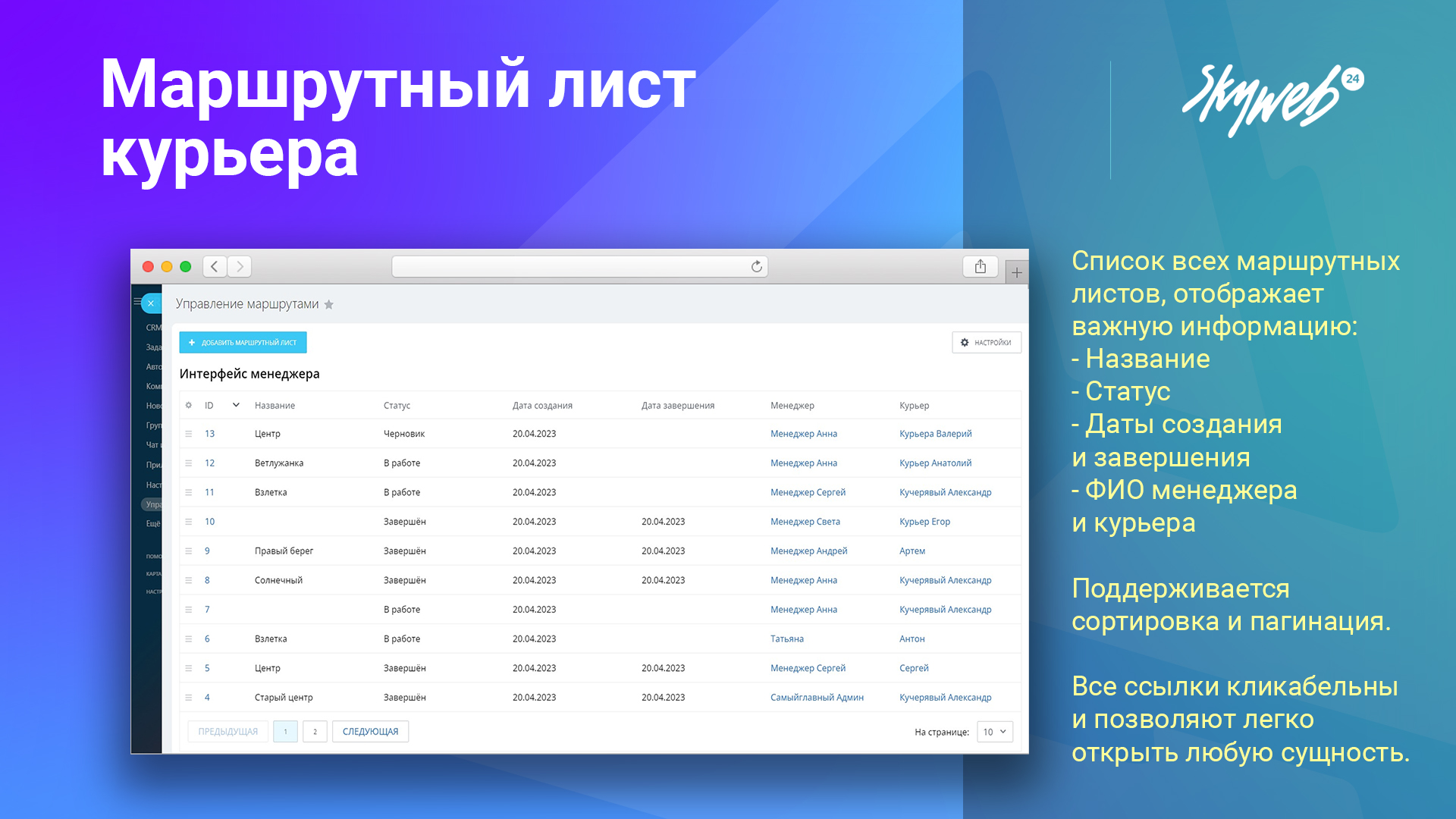
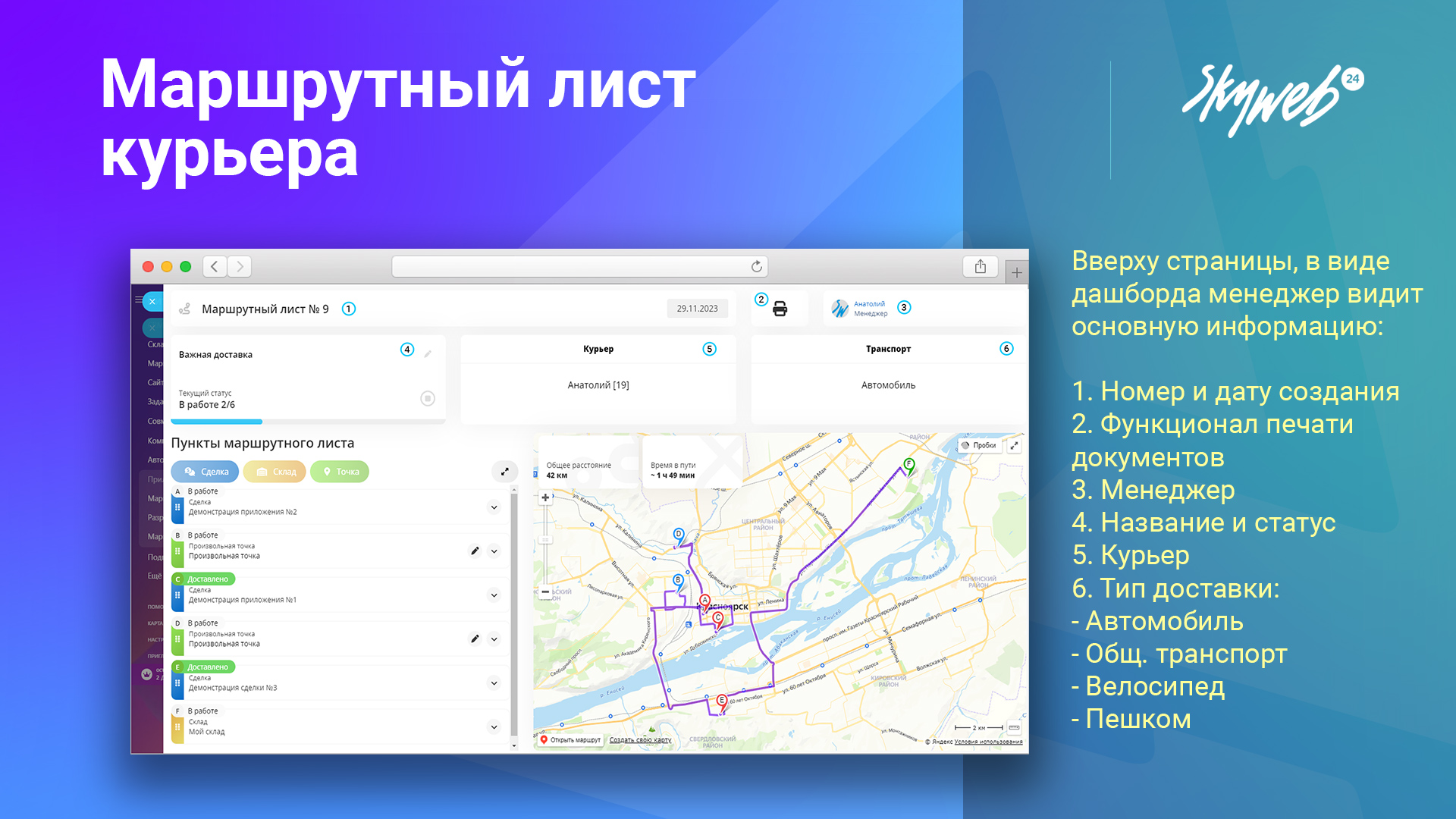

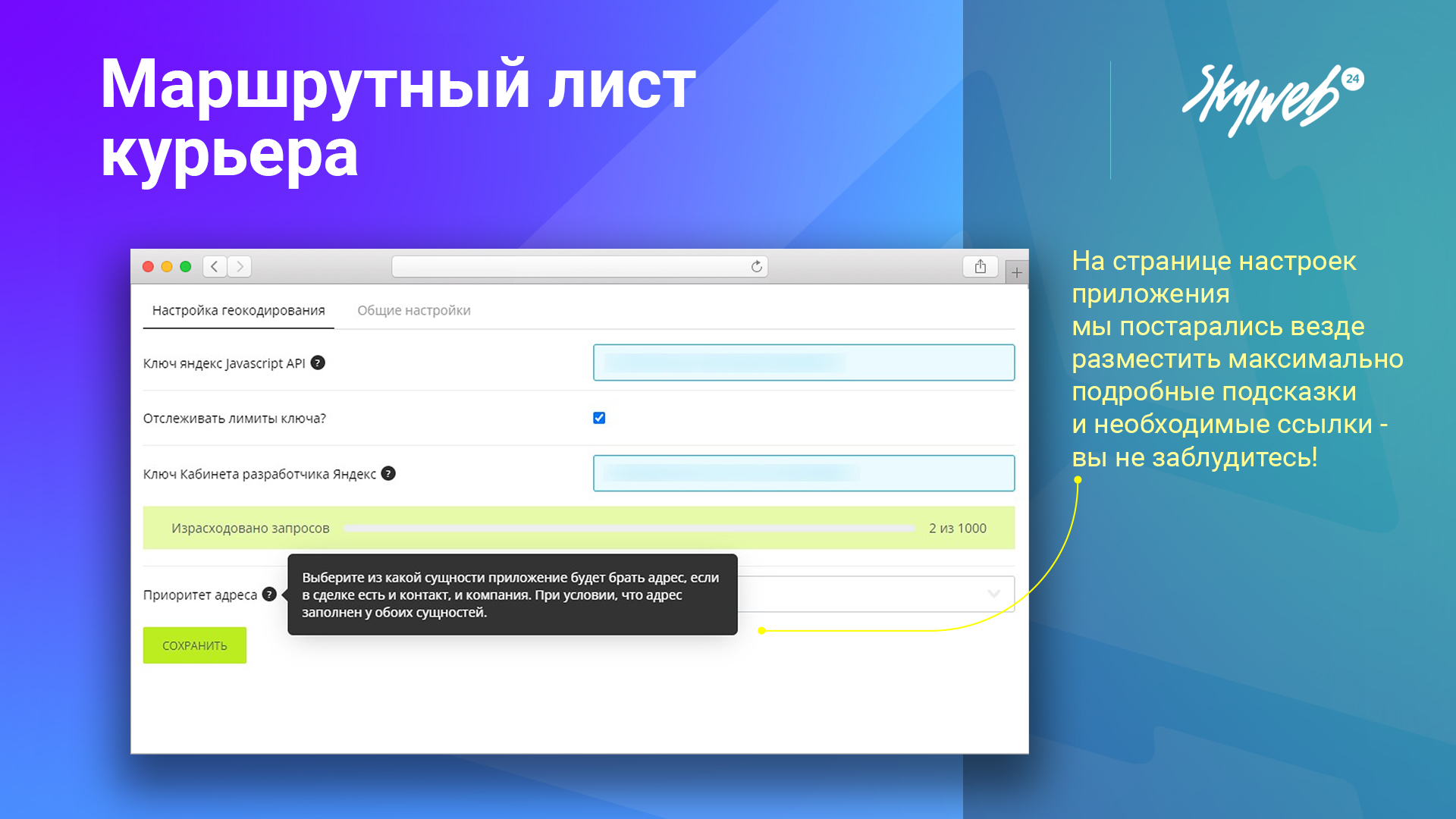
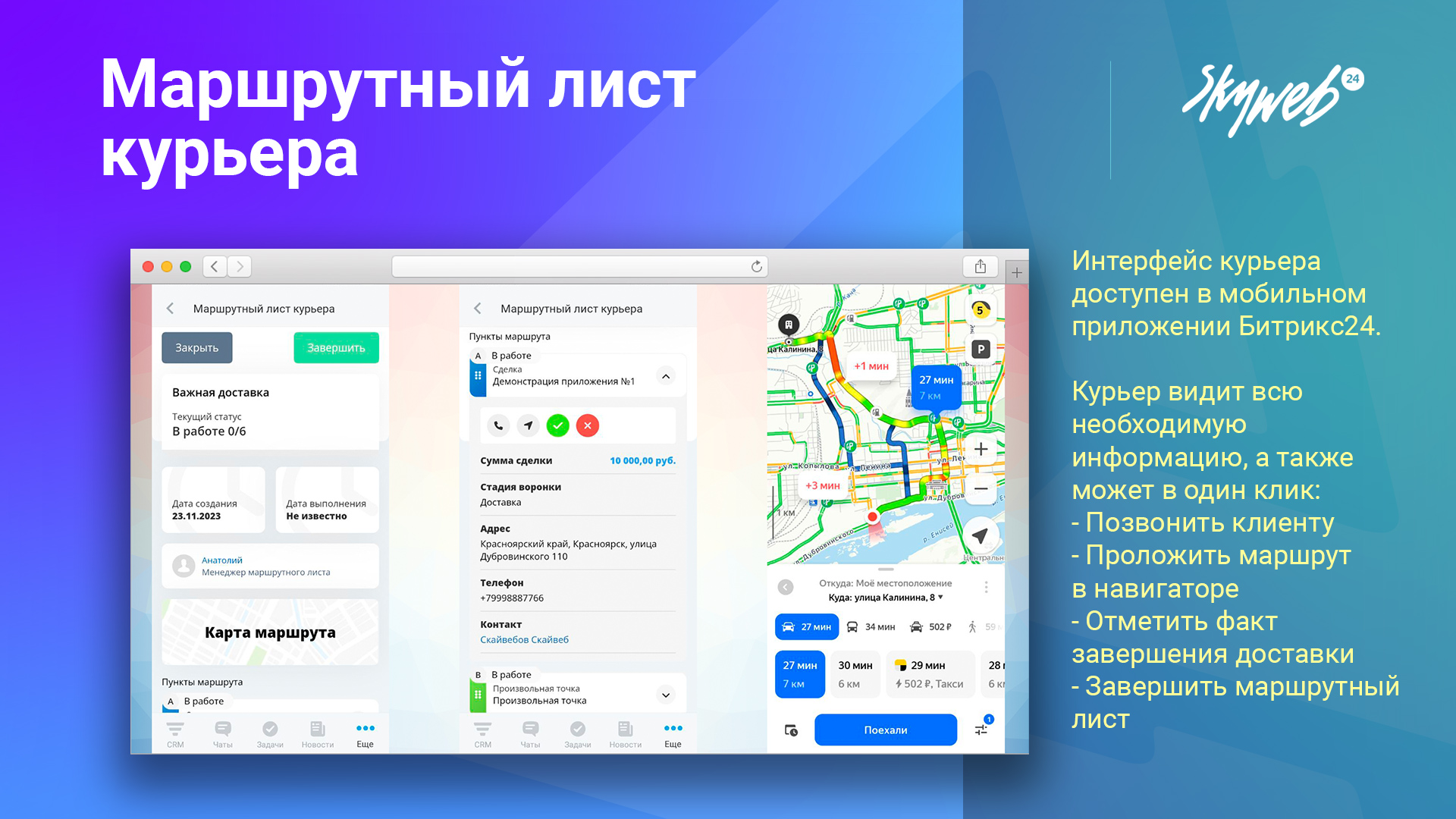
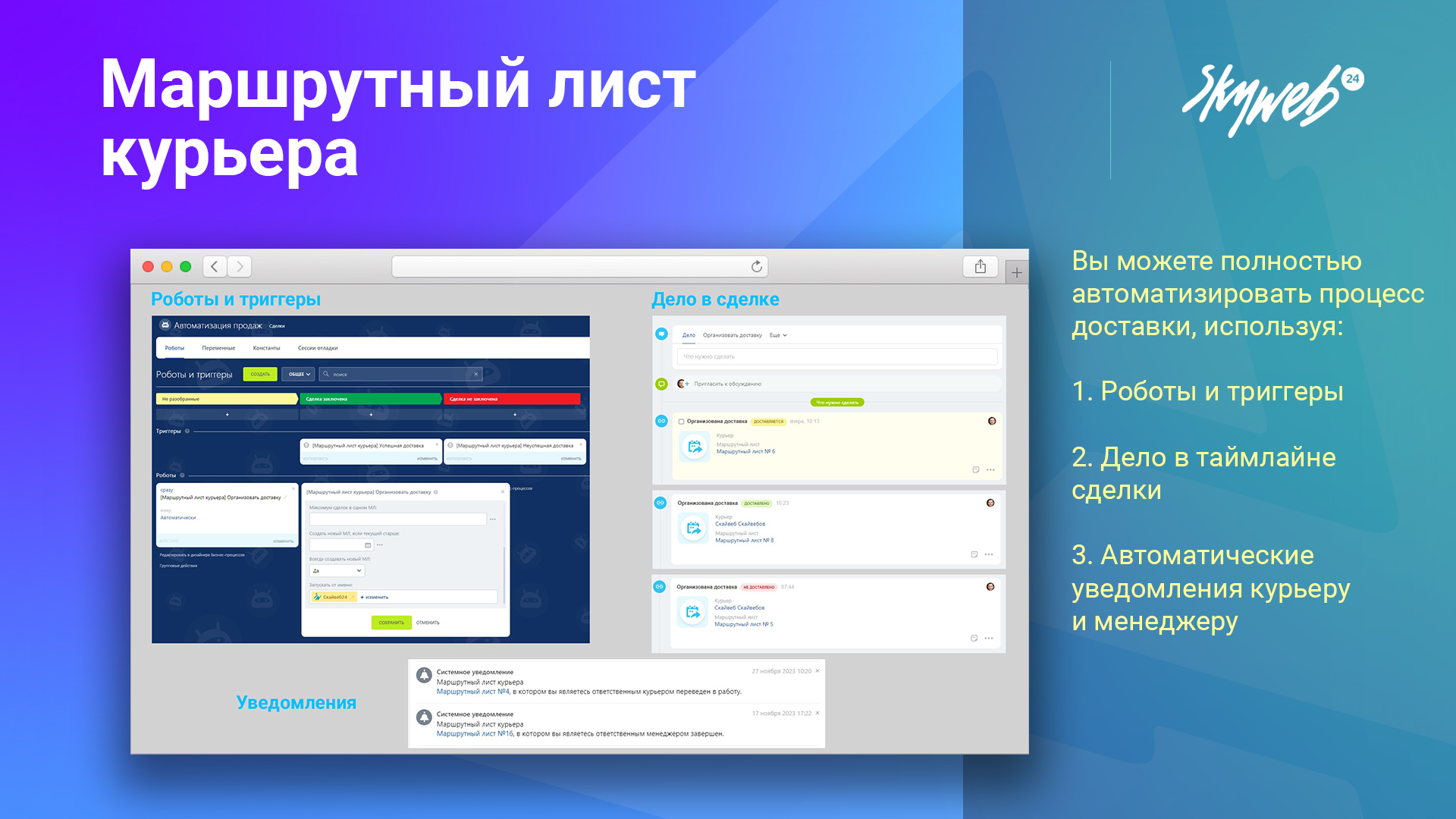

Описание
Приложение «Маршрутный лист курьера» позволяет организовать в вашей CRM полноценную систему курьерской доставки.
Оптимизируйте вашу систему курьерской доставки с приложением «Маршрутный лист курьера» для Битрикс24. Организуйте маршруты, добавляйте сделки, склады и произвольные адреса, и стройте маршруты на интерактивной карте – всё это в одной удобной системе.
❗Решение проблемы: организация полноценной системы доставки
В стандартной CRM Битрикс24 нет удобного способа для организации курьерской доставки. "Маршрутный лист курьера" от Скайвеб24 решает эту проблему, предоставляя инструмент для организации и оптимизации курьерской доставки.
⭐ Особенности работы
Наше приложение состоит из двух интерфейсов (страниц).
1. Интерфейс менеджера
Здесь менеджер выбирает сделки, доставку которых необходимо осуществить с помощью курьера, в результате для них формируется маршрутный лист. В качестве отправной точки в маршрутном листе вы можете выбрать склад (не забудьте предварительно указать его адрес и координаты). Дополнительно менеджер может добавить в маршрутный лист произвольные точки (любой адрес или точка на карте).
Все добавленные в маршрутный лист пункты, автоматически геокодируются с помощью API Яндекса. Если точку по какой-то причине не удается геокодировать, менеджеру выводится сообщение с просьбой уточнить адрес и кнопка для повторного геокодирования.
Все точки маршрутного листа отображаются на интерактивной карте, между ними прокладывается маршрут. Менеджер может менять точки местами для оптимизации маршрута, либо в зависимости от требований клиента по времени доставки. При любом изменении маршрут пересчитывается автоматически. Также менеджеру предоставлена возможность удалить любой ранее созданный пункт из маршрутного листа.
Менеджер добавляет курьера и выбирает способ организации доставки:
2. Интерфейс курьера
В мобильном приложении Битрикс24 создается специальная страница для курьера. На ней каждый курьер сможет видеть доступные ему маршрутные листы.
Список маршрутных листов разделен на 2 вкладки:
Перейдя в необходимый маршрутный лист, курьер видит следующую информацию:
Для удобства работы с приложением настроена система уведомлений:
1. Удобство для курьеров:
Курьеры могут легко просматривать маршрутные листы и получать детальную информацию по каждому пункту с помощью мобильного приложения Битрикс24.
2. Интеграция с Яндекс.Карты:
Приложение использует геокодирование для точного определения местоположений и построения маршрутов с помощью Яндекс Карт и API Яндекса.
3. Интерактивная карта
Отображение маршрутов на интерактивной карте с возможностью изменения порядка точек и добавления новых адресов.
4. Автоматизация процессов
Автоматизация с помощью встроенных роботов и триггеров упрощает работу менеджеров и курьеров, снижая вероятность ошибок и ускоряя выполнение доставок
Установите приложение "Маршрутный лист курьера" уже сегодня и наслаждайтесь эффективным управлением логистикой!
Автоматизируйте процесс доставки с помощью нашего приложения, создайте свою службу курьерской доставки и наслаждайтесь эффективным управлением логистикой!
Оптимизируйте вашу систему курьерской доставки с приложением «Маршрутный лист курьера» для Битрикс24. Организуйте маршруты, добавляйте сделки, склады и произвольные адреса, и стройте маршруты на интерактивной карте – всё это в одной удобной системе.
❗Решение проблемы: организация полноценной системы доставки
В стандартной CRM Битрикс24 нет удобного способа для организации курьерской доставки. "Маршрутный лист курьера" от Скайвеб24 решает эту проблему, предоставляя инструмент для организации и оптимизации курьерской доставки.
⭐ Особенности работы
Наше приложение состоит из двух интерфейсов (страниц).
1. Интерфейс менеджера
Здесь менеджер выбирает сделки, доставку которых необходимо осуществить с помощью курьера, в результате для них формируется маршрутный лист. В качестве отправной точки в маршрутном листе вы можете выбрать склад (не забудьте предварительно указать его адрес и координаты). Дополнительно менеджер может добавить в маршрутный лист произвольные точки (любой адрес или точка на карте).
Все добавленные в маршрутный лист пункты, автоматически геокодируются с помощью API Яндекса. Если точку по какой-то причине не удается геокодировать, менеджеру выводится сообщение с просьбой уточнить адрес и кнопка для повторного геокодирования.
Все точки маршрутного листа отображаются на интерактивной карте, между ними прокладывается маршрут. Менеджер может менять точки местами для оптимизации маршрута, либо в зависимости от требований клиента по времени доставки. При любом изменении маршрут пересчитывается автоматически. Также менеджеру предоставлена возможность удалить любой ранее созданный пункт из маршрутного листа.
Менеджер добавляет курьера и выбирает способ организации доставки:
- На автомобиле
- На общественном транспорте
- На велосипеде
- Пешком
2. Интерфейс курьера
В мобильном приложении Битрикс24 создается специальная страница для курьера. На ней каждый курьер сможет видеть доступные ему маршрутные листы.
Список маршрутных листов разделен на 2 вкладки:
- Маршрутные листы в работе
- Завершенные маршрутные листы
Перейдя в необходимый маршрутный лист, курьер видит следующую информацию:
- Общую карту маршрута
- Состав маршрутного листа
- Детальную информацию по каждому пункту маршрутного листа, где отображается необходимая информация
- Позвонить - инициализирует звонок со смартфона курьера
- Построить маршрут - откроет Яндекс Карту с автоматическим построением маршрута к выбранному пункту
- Действие "Завершить доставку" - тут доступно 2 кнопки: для удачной и неудачной доставки
Для удобства работы с приложением настроена система уведомлений:
- При добавлении сделки в маршрутный лист в таймлайн данной сделки будет добавлен комментарий со ссылкой на маршрутный лист.
- При переводе маршрутного листа в статус "В работе" будет отправлено уведомление ответственному курьеру.
- При переводе маршрутного листа в статус "Завершен" будет отправлено уведомление ответственному менеджеру.
1. Удобство для курьеров:
Курьеры могут легко просматривать маршрутные листы и получать детальную информацию по каждому пункту с помощью мобильного приложения Битрикс24.
2. Интеграция с Яндекс.Карты:
Приложение использует геокодирование для точного определения местоположений и построения маршрутов с помощью Яндекс Карт и API Яндекса.
3. Интерактивная карта
Отображение маршрутов на интерактивной карте с возможностью изменения порядка точек и добавления новых адресов.
4. Автоматизация процессов
Автоматизация с помощью встроенных роботов и триггеров упрощает работу менеджеров и курьеров, снижая вероятность ошибок и ускоряя выполнение доставок
Установите приложение "Маршрутный лист курьера" уже сегодня и наслаждайтесь эффективным управлением логистикой!
Автоматизируйте процесс доставки с помощью нашего приложения, создайте свою службу курьерской доставки и наслаждайтесь эффективным управлением логистикой!
Поддержка
Документация
Перед обращением в поддержку настоятельно рекомендуем ознакомиться с документацией: https://skyweb24.ru/documentation/itinerarycourier24/
А также обучающими роликами по данному приложению на RuTube и YouTube.
Обращение в поддержку
Свяжитесь с нами удобным для вас способом:
График работы
В будние дни с 05:00 до 15:00 (время московское). Такое необычное время связано с тем, что мы находимся в Красноярске.
Вы можете оставить ваше обращение и в нерабочее время, мы обязательно ответим на него утром следующего рабочего дня.
Перед обращением в поддержку настоятельно рекомендуем ознакомиться с документацией: https://skyweb24.ru/documentation/itinerarycourier24/
А также обучающими роликами по данному приложению на RuTube и YouTube.
Обращение в поддержку
Свяжитесь с нами удобным для вас способом:
- Telegram: https://t.me/skyweb24_bot
- Онлайн-чат: https://skyweb24.bitrix24.ru/online/go
- Электронная почта: skyweb24@yandex.ru
- Код или название приложения
- Адрес вашего портала Битрикс24
График работы
В будние дни с 05:00 до 15:00 (время московское). Такое необычное время связано с тем, что мы находимся в Красноярске.
Вы можете оставить ваше обращение и в нерабочее время, мы обязательно ответим на него утром следующего рабочего дня.
Установка
Процесс установки
Работа с приложением
Приложение состоит из двух основных страниц:
1. Страница курьера, по умолчанию именно она создается в левом меню. Это нужно для того чтобы именно эта страница добавлялась в мобильное приложение Битрикс24.
2. Страница менеджера, перейти на нее вы можете в первый раз со страницы курьера, а затем добавив ее также в левое меню, нажав на звездочку, напротив названия.
3. На странице менеджера, также доступна кнопка "Настройки", для перехода в настройки приложения.
Теперь, как описано выше, вам нужно перейти на страницу настроек:
С настройками приложения все! Теперь выполним настройку прав доступа для курьеров.
Для того чтобы курьеры в мобильном приложении Битрикс24 видели всю информацию, которую менеджер добавил в маршрутный лист, необходимо настроить им следующие права доступа в вашем Битрикс24:
1. Права доступа CRM (/crm/configs/perms/)
Сделки -> Чтение
Контакт -> Чтение
Компании -> Чтение
2. Права доступа Складской учет (/shop/settings/permissions/)
Просмотр и выбор склада -> Все
Теперь ваши менеджеры могут создавать маршрутные листы, а курьеры выполнять их доставку!
Перейдите в интерфейс менеджера и создайте первый маршрутный лист:
Откройте мобильное приложение Битрикс24, авторизовавшись под курьером:
Документация
Перед началом работы с приложением мы также рекомендуем ознакомиться с документацией: https://skyweb24.ru/documentation/itinerarycourier24/
А также обучающими роликами по данному приложению на RuTube и YouTube.
История изменений и список идей
Внутри продукта мы ведем историю изменений, чтобы вы могли видеть какой функционал добавился в приложение и когда.
Также мы записываем все идеи, как наши, так и поступающие от клиентов. Самые востребованные идеи попадут в релиз в первую очередь.
Оценка
Если вам понравилось наше приложение, пожалуйста, оставьте отзыв в Битрикс24.Маркет - это значительно поможет дальнейшему развитию его функционала и продвижению.
- Просто нажмите кнопку «Установить» на странице приложения в Битрикс24.Маркет.
- Во всплывающем окне отметьте галочки согласий и нажмите кнопку «Установить».
- Далее нажмите кнопку «Открыть приложение».
- Приложение автоматически произведет установку и настройку данных, после чего на странице успешной установки вам останется нажать кнопку «Начать работу».
- Поздравляем, установка приложения завершена!
Работа с приложением
Приложение состоит из двух основных страниц:
1. Страница курьера, по умолчанию именно она создается в левом меню. Это нужно для того чтобы именно эта страница добавлялась в мобильное приложение Битрикс24.
2. Страница менеджера, перейти на нее вы можете в первый раз со страницы курьера, а затем добавив ее также в левое меню, нажав на звездочку, напротив названия.
3. На странице менеджера, также доступна кнопка "Настройки", для перехода в настройки приложения.
Теперь, как описано выше, вам нужно перейти на страницу настроек:
- Вам необходимо указать ключ Яндекс JavaScript API, который вы можете получить по адресу https://developer.tech.yandex.ru/services/ Это обязательный ключ, без него приложение работать не будет!
- Для того, что приложение могло отслеживать лимиты геокодирования Яндекс (первый ключ), мы также предлагаем получить вам ключ Яндекс API Кабинета Разработчика (второй ключ) https://developer.tech.yandex.ru/services/
- Если у вас есть пользовательское поле сделки, где вы храните адрес, то вам необходимо выбрать его в поле "Поле адреса сделки", иначе приложение будет брать адрес из привязанных к сделке сущностей: контакт и компания.
- В поле "Приоритет адреса и контактных данных" вы можете задать адрес из какой сущности будет иметь приоритет, когда у сделки есть привязка и к контакту, и к компании.
- Также предлагается задать координаты центра карты, для ее позиционирования. Рекомендуем добавить координаты вашего города.
С настройками приложения все! Теперь выполним настройку прав доступа для курьеров.
Для того чтобы курьеры в мобильном приложении Битрикс24 видели всю информацию, которую менеджер добавил в маршрутный лист, необходимо настроить им следующие права доступа в вашем Битрикс24:
1. Права доступа CRM (/crm/configs/perms/)
Сделки -> Чтение
Контакт -> Чтение
Компании -> Чтение
2. Права доступа Складской учет (/shop/settings/permissions/)
Просмотр и выбор склада -> Все
Теперь ваши менеджеры могут создавать маршрутные листы, а курьеры выполнять их доставку!
Перейдите в интерфейс менеджера и создайте первый маршрутный лист:
- Выберите курьера, для этого просто введите часть имени или фамилии курьера, после чего нажмите кнопку с синей галочкой, для применения выбора.
- Выберите тип транспорта которым будет осуществляться доставка.
- Добавьте склад - то откуда курьера должен будет забрать заказы и начать выполнение доставки. P.S. Не забудьте добавить адрес вашему складу и вписать его координаты на странице редактирования склада в Битрикс24.
- Добавьте сделки - по которым курьеру необходимо выполнить доставки. В соответствии с настройками, приложение найдет адрес сделки и геокодирует его.
- Добавьте точки - это может быть любая произвольная точка куда курьера дополнительно необходимо заехать. Здесь приложение поддерживает как прямое геокодирование (по введенному адресу), так и обратное (по клику на карте).
- Составьте маршрут для курьера, просто передвигая пункты маршрутного листа местами.
- После чего не забудьте перевести маршрутный лист в статус "В работе".
Откройте мобильное приложение Битрикс24, авторизовавшись под курьером:
- Перейдите в пункт меню Маршрутный лист и выберите нужный маршрутный лист, который передан в работу.
- На детальной странице менеджер видит все пункты выбранного маршрутного листа.
- При клике на пункт, курьер видит необходимую информацию по сделке и клиенту. Он может легко связаться с ним, открыть маршрут в навигаторе и отметить пункт как Доставлен или Не доставлен.
- После доставки всех пунктов маршрутного листа, курьеру требуется завершить маршрутный лист, нажатием кнопки "Завершить".
Документация
Перед началом работы с приложением мы также рекомендуем ознакомиться с документацией: https://skyweb24.ru/documentation/itinerarycourier24/
А также обучающими роликами по данному приложению на RuTube и YouTube.
История изменений и список идей
Внутри продукта мы ведем историю изменений, чтобы вы могли видеть какой функционал добавился в приложение и когда.
Также мы записываем все идеи, как наши, так и поступающие от клиентов. Самые востребованные идеи попадут в релиз в первую очередь.
Оценка
Если вам понравилось наше приложение, пожалуйста, оставьте отзыв в Битрикс24.Маркет - это значительно поможет дальнейшему развитию его функционала и продвижению.
Безопасность данных
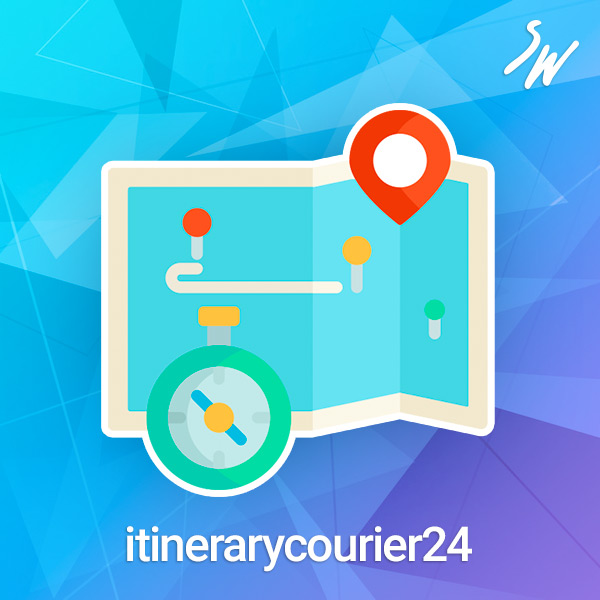
Маршрутный лист курьера
Приложение запрашивает доступ к следующим данным:
CRM
полный доступ: чтение, добавление, изменение и удаление лидов, контактов, компаний, сделок, счетов, коммерческих предложений, дел, пользовательских полей и т.д.
Бизнес-процессы
полный доступ: чтение, добавление, изменение и удаление действий бизнес-процессов, роботов, триггеров, чтение списка задач, запуск бизнес-процессов
Торговый каталог
полный доступ: добавление, изменение, удаление торгового каталога, цен, товаров, торговых предложений, складов и т.д.
Чат и уведомления
полный доступ: чтение, добавление, изменение и удаление чатов, сообщений; подключение пользователей к чатам, изменение чатов; чтение сообщений участников чата
Мобильное приложение
базовый доступ: размещение интерфейса в мобильном приложении Битрикс24
Генератор документов
полный доступ: чтение, добавление, изменение и удаление шаблонов документов, документов, нумераторов, прав на доступ к шаблонам и документам
Встраивание приложений
полный доступ: чтение, добавление, изменение и удаление виджетов
Пользователи (минимальный)
доступ на чтение списка пользователей, информации об именах без контактной информации
Настройки пользовательских полей
полный доступ: чтение, добавление, изменение и удаление настроек пользовательских полей некоторых модулей
Мгновенные сообщения системы (без доступа к служебному каналу пользователя)
не используется в приложениях
Рейтинг
5 /5
5 звезд
7
4 звезды
0
3 звезды
0
2 звезды
1
1 звезда
0
Отзывы
Всего отзывов: 8
Владимир А.
30.03.2025
Владимир А.
30.03.2025
Кирилл .
26.03.2025
Приложение то, что нужно Уже больше года работаем, всё отлично Постоянно дорабатывают ре... ещё
Ответ разработчика
08.04.2025
Спасибо за ваш отзыв! Рады что вам понравилось наше приложение! Мы всегда стараемся оказать качественную поддержку нашим клиента... ещё
Кирилл .
26.03.2025
Приложение то, что нужно
Уже больше года работаем, всё отлично
Постоянно дорабатывают ребята
У нас тут возникла проблема, что некорректно отображалось окно курьера в планшетной версии. Написали в поддержку, за несколько часов выкатили новое обновление и всё работает
Спасибо!
Уже больше года работаем, всё отлично
Постоянно дорабатывают ребята
У нас тут возникла проблема, что некорректно отображалось окно курьера в планшетной версии. Написали в поддержку, за несколько часов выкатили новое обновление и всё работает
Спасибо!
Ответ разработчика
08.04.2025
Спасибо за ваш отзыв! Рады что вам понравилось наше приложение! Мы всегда стараемся оказать качественную поддержку нашим клиентам.
Тимур Ш.
05.02.2025
Добрый день! Прошу добавить возможность работать со смарт-процессами вместо сделок (на в... ещё
Ответ разработчика
18.02.2025
Спасибо за ваш отзыв и идею! Подумаем над добавлением такого функционала в предстоящих обновлениях продукта. ещё
Тимур Ш.
05.02.2025
Добрый день!
Прошу добавить возможность работать со смарт-процессами вместо сделок (на выбор пользователя).
Заранее благодарю!
Прошу добавить возможность работать со смарт-процессами вместо сделок (на выбор пользователя).
Заранее благодарю!
Ответ разработчика
18.02.2025
Спасибо за ваш отзыв и идею! Подумаем над добавлением такого функционала в предстоящих обновлениях продукта.
Азат Н.
23.01.2025
Рассматривали несколько приложений, и это самое лучшее для организации доставки по функц... ещё
Ответ разработчика
30.01.2025
Спасибо за ваш отзыв! Рады что вам понравилось наше приложение! Мы всегда стараемся оказать качественную поддержку нашим клиента... ещё
Азат Н.
23.01.2025
Рассматривали несколько приложений, и это самое лучшее для организации доставки по функционалу. Плюс ещё служба поддержки постоянно помогает и улучшает функционал по запросам. Спасибо!
Ответ разработчика
30.01.2025
Спасибо за ваш отзыв! Рады что вам понравилось наше приложение! Мы всегда стараемся оказать качественную поддержку нашим клиентам.
Логистика Диспетчеризация .
08.09.2023
Сырое. На контакт не выходят.
Ответ разработчика
15.09.2023
Спасибо за обратную связь! Мы собрали большое количество идей и пожеланий от клиентов нашего приложения и уже спланировали предс... ещё
Логистика Диспетчеризация .
08.09.2023
Сырое. На контакт не выходят.
Ответ разработчика
15.09.2023
Спасибо за обратную связь! Мы собрали большое количество идей и пожеланий от клиентов нашего приложения и уже спланировали предстоящие релизы на ближайшее время. К сожалению, от вас обратной связи мы никуда не получали, но думаем, что новый функционал приложения подойдет и вам.
Ильдар С.
01.09.2023
топчик, разработчики помогают и не бросают) у меня была проблема с получением ключа и на... ещё
Ответ разработчика
15.09.2023
Спасибо за ваш отзыв! Рады что вам понравилось наше приложение. Наша команда поддержки очень старается помогать нашим клиентам ;... ещё
Ильдар С.
01.09.2023
топчик, разработчики помогают и не бросают) у меня была проблема с получением ключа и настройкой.
Ответ разработчика
15.09.2023
Спасибо за ваш отзыв! Рады что вам понравилось наше приложение. Наша команда поддержки очень старается помогать нашим клиентам ;)
Константин К.
20.07.2023
Приложение, помогло отказаться от использования маршрутных листов в Excel и автоматизиро... ещё
Ответ разработчика
15.09.2023
Спасибо за ваш отзыв! Мы очень рады что вам удалось автоматизировать логистику вашей компании. Скоро выпустим новый функционал -... ещё
Константин К.
20.07.2023
Приложение, помогло отказаться от использования маршрутных листов в Excel и автоматизировать процесс их создания. Рекомендую!
Ответ разработчика
15.09.2023
Спасибо за ваш отзыв! Мы очень рады что вам удалось автоматизировать логистику вашей компании. Скоро выпустим новый функционал - будет еще удобнее ;)
Максим П.
04.07.2023
Очень хорошее приложения для собственной доставки заказов, при каждом обновлении добавля... ещё
Ответ разработчика
15.09.2023
Спасибо за ваш отзыв! Мы собрали большое количество идей и пожеланий от клиентов и уже спланировали предстоящие релизы на ближай... ещё
Максим П.
04.07.2023
Очень хорошее приложения для собственной доставки заказов, при каждом обновлении добавляется новый нужный функционал! Протестировал много похожих приложений из маркетплейса, это самое лучшее!. Техподдержка супер, реагирует быстро! Рекомендую!
Ответ разработчика
15.09.2023
Спасибо за ваш отзыв! Мы собрали большое количество идей и пожеланий от клиентов и уже спланировали предстоящие релизы на ближайшее время. Скоро вам будет еще удобнее пользоваться нашим приложением.